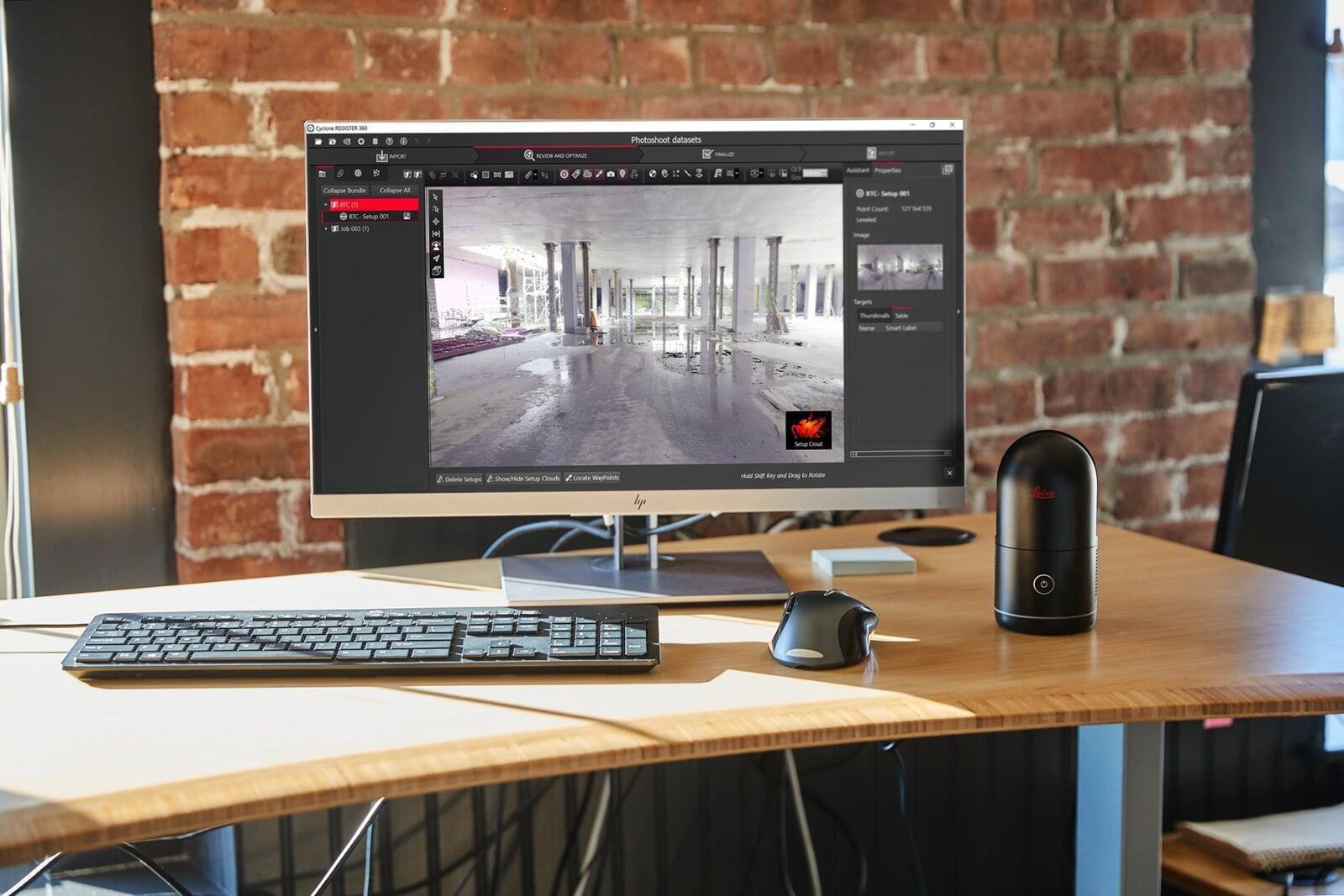Migliori pratiche di scansione laser 3D con Leica BLK360
Migliori pratiche di scansione laser 3D con Leica BLK360
Hai tirato fuori dalla scatola il tuo nuovo Leica BLK360. Le batterie sono cariche. Il treppiede è posizionato. Il software è installato. È giunto il momento di fare la tua prima scansione.
Che tu sia un esperto di cattura della realtà o un totale neofita della scansione laser, ogni hardware porta con sé caratteristiche uniche e migliori pratiche. Ecco alcune raccomandazioni di base dai nostri esperti per sapere cosa fare (e cosa non fare) perché le tue prime scansioni con BLK360 siano senza intoppi.
Posizionare il treppiede
Non è necessario usare un treppiede con il tuo BLK360, va benissimo qualsiasi superficie piana e stabile. Ma se usi un treppiede, posizionarlo correttamente rappresenta una piccola ma essenziale operazione per garantirti una buona esperienza di scansione. Sia che usi uno dei nostri treppiedi compatti e pieghevoli per BLK360 o un tuo treppiede, assicurati di estenderlo all'altezza desiderata e che sia stabile.
Non c'è niente di peggio che avviare una scansione per poi rendersi conto che il treppiede man mano si inclina perché uno degli elementi non è stato fissato correttamente. Effettuare un controllo della stabilità e del fissaggio prima della scansione ti permetterà di evitare questa scocciatura.

Scegliere le giuste impostazioni di scansione
A questo punto ti starai chiedendo quali sono le impostazioni corrette per la superficie che intendi catturare. Sarai tentato a pensare "Voglio la scansione a maggiore densità con le migliori immagini possibili", ma forse non è ragionevole per tutti i progetti o perfino per tutti i setup di uno stesso progetto.
Ricordati la prima regola: più dati raccogli, più tempo ci vorrà per avere a disposizione i risultati da utilizzare e più dati creerai, quindi anche file di dimensioni maggiori.
Andiamo un po' più nel dettaglio.
Su Leica BLK360 G1, le scelte di impostazione sono Bassa, Media, Alta, con una ulteriore scelta tra immagini Low Dynamic Range (LDR), High Dynamic Range (HDR), o nessuna immagine. Queste scansioni, con le immagini, impiegano rispettivamente circa uno, tre e cinque minuti.
Anche sul nuovo BLK360 puoi scegliere tra immagini LDR o HDR (o nessuna immagine) e ci sono quattro impostazioni di scansione: Fast+ (50 mm), Fast (25 mm), Dense (12 mm) e Dense+ (6 mm), che catturano dati a 7, 13, 30 o 75 secondi, con alcuni secondi aggiuntivi a seconda delle impostazioni delle immagini.
Ti raccomandiamo di sperimentare le diverse impostazioni e fare alcune scansioni di prova per vedere quale fa più al caso tuo.

Non apparire nelle dall scansioni
Sia il nuovo BLK360 che BLK360 G1 sono scanner veloci. Questo significa che può essere difficile assicurare che le tue scansioni siano "pulite", senza che tu ci finisca dentro. Sicuramente non intendi bloccare dati importanti, né apparire nelle tue fotosfere.
Ecco alcuni suggerimenti per non apparire nelle scansioni. Il primo è di azionare lo scanner da remoto impostandolo e poi utilizzando la app Cyclone FIELD 360 su smartphone o tablet (o la app BLK Live se usi il nuovo BLK360) per avviare la scansione al di fuori della visuale dello scanner.
Un'altra opzione è di impostare una scansione ritardata nel pulsante tra le impostazioni della app, dandoti il tempo di uscire dal campo visivo dello scanner.
Ma l'opzione di gran lunga più veloce - anche se richiede una certa pratica - è di camminare a un ritmo determinato attorno allo scanner durante la scansione. Un suggerimento: se mentre cammini il logo Leica è rivolto verso di te, va tutto bene; altrimenti probabilmente finirai nell'immagine scansionata.
Ti raccomandiamo di fare questa "danza di Leica" (come la chiamiamo con affetto nei nostri uffici) perché è l'opzione più veloce, ti mantiene vicino alla connessione WiFi, aumenta le velocità di trasferimento dei dati e migliora l'esperienza complessiva.
Ma qualunque opzione tu scelga, cerca di non apparire sulla scansione finale.

Ottenere il massimo dal VIS
Questo riguarda solo il nuovo Leica BLK360, quindi se hai un G1, salta pure alla sezione successiva.
Il nuovo BLK360 offre una tecnologia integrata denominata Visual Inertial System (VIS) che traccia il tuo scanner mentre ti muovi da un setup al successivo. Ma perché funzioni al meglio, ricorda quanto segue:
Tieni il treppiede/sensore in maniera tale che le 4 videocamere siano rivolte verso l'esterno rispetto a te mentre passi da un setup al successivo (il logo Leica è rivolto verso di te).
Cammina a una velocità normale, senza fare curve brusche.
Il sensore deve essere in grado di vedere l'ambiente, perciò lascia entrare la luce se possibile, accendendo le luci e aprendo le tende.
Piccoli spostamenti da un setup all'altro sono più precisi di spostamenti più lunghi.
Se possibile, fai attenzione a spostare gli oggetti perché potresti interrompere il tracciamento.
E per finire, controlla il tuo lavoro: verifica sempre nella tua app (FIELD 360, BLK live app) che la posizione sia corretta e se il VIS non riesce a produrre un risultato o se è completamente sbagliato, usa FIELD 360 per collegare manualmente i setup.

Suggerimenti per scansionare corridoi, scale, vani di porte e altre aree anguste
Fai particolare attenzione ai tuoi setup nelle aree anguste come corridoi, scale e porte, se vuoi ottenere delle buone scansioni. Se possibile, apri tutte le porte nello spazio che stai scansionando, facilitando così il successivo allineamento e la registrazione delle tue scansioni e per evitare incongruenze nei tuoi dati.
Per fortuna, se usi Cyclone FIELD 360 o BLK Live, sarai in grado di vedere le tue scansioni svilupparsi in tempo reale, e ti renderai conto della copertura che stai ottenendo.
Usa questo input per determinare quanti setup impostare. Questo potrebbe voler dire effettuare una scansione ad ogni pianerottolo di una scala, per esempio. In alcuni casi un pianerottolo potrebbe non darti abbastanza sovrapposizione e potresti aver bisogno di due scansioni per avere una visuale completa della scala.
Allo stesso modo, è utile posizionare i setup nei vani delle porte e sotto le arcate tra le scansioni delle stanze, per garantire la copertura e per facilitare il lavoro di registrazione complessiva delle scansioni sia per te che per il nostro software.
È buona regola controllare nella app: se funziona lì, funzionerà sicuramente anche nel computer. Se non funziona, non è detto che funzionerà nel computer, quindi è meglio fare un'ulteriore scansione per riempire i vuoti ed essere certi del risultato.
Se scansioni tramite il pulsante, senza usare una app, immagina di lanciare delicatamente una palla tra le due posizioni di scansione. Dovrebbe tracciare una linea diretta tra i due punti. Utilizzala per visualizzare una ragionevole distanza di scansione con una buona sovrapposizione.
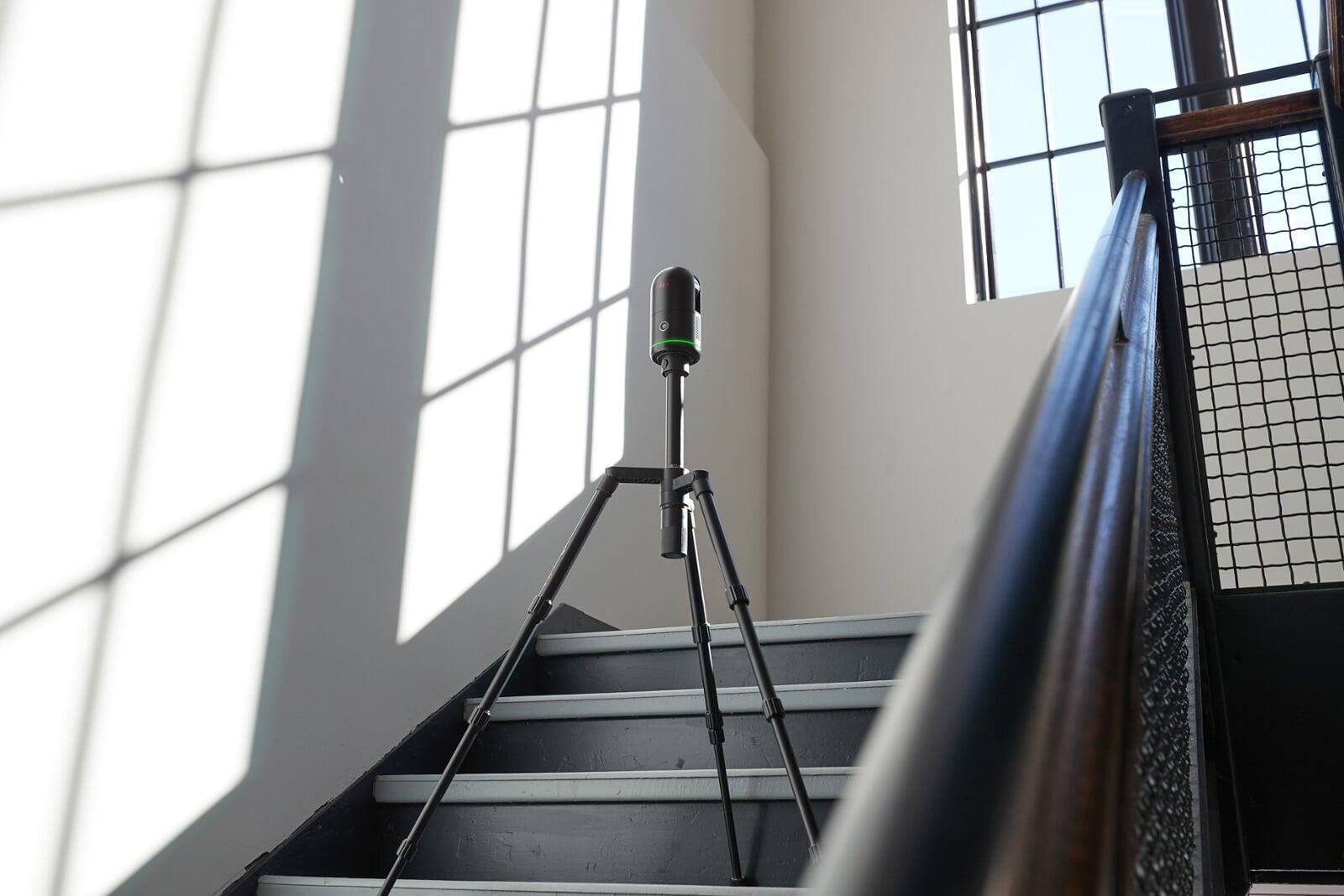
Scansionare in luoghi pubblici
Alcuni dei posti più complicati da scansionare sono quelli pubblici, in cui le persone si muovono liberamente attraverso setup attentamente orchestrati. Anche se non è possibile eliminare la variabile umana, questi suggerimenti hanno aiutato gli utenti a gestire meglio le situazioni di scansioni pubbliche.
Fai prima un sopralluogo dell'area e pianifica i tuoi setup in anticipo per essere più veloce e rendere il flusso di lavoro più efficace. Devi anche aspettarti la curiosità dei passanti, che spesso si dirigono proprio verso la tua inquadratura di scansione. Sii amichevole, spiega cosa stai facendo e cerca di farli uscire dalla tua area di scansione il più rapidamente possibile.
Fai attenzione alla luce per ottenere il massimo dalle tue scansioni, soprattutto con il nuovo BLK360. Mentre BLK360 G1 effettua una scansione separata per calibrare l'illuminazione, il nuovo e più veloce BLK360 utilizza i suoi sensori HDR con bracketing a 5 livelli per rilevare la luce nella scansione. Questo vuol dire che dovresti inizialmente puntare lo scanner verso l'area con la luce media migliore per la scansione che vuoi effettuare, al fine di garantire le immagini migliori.
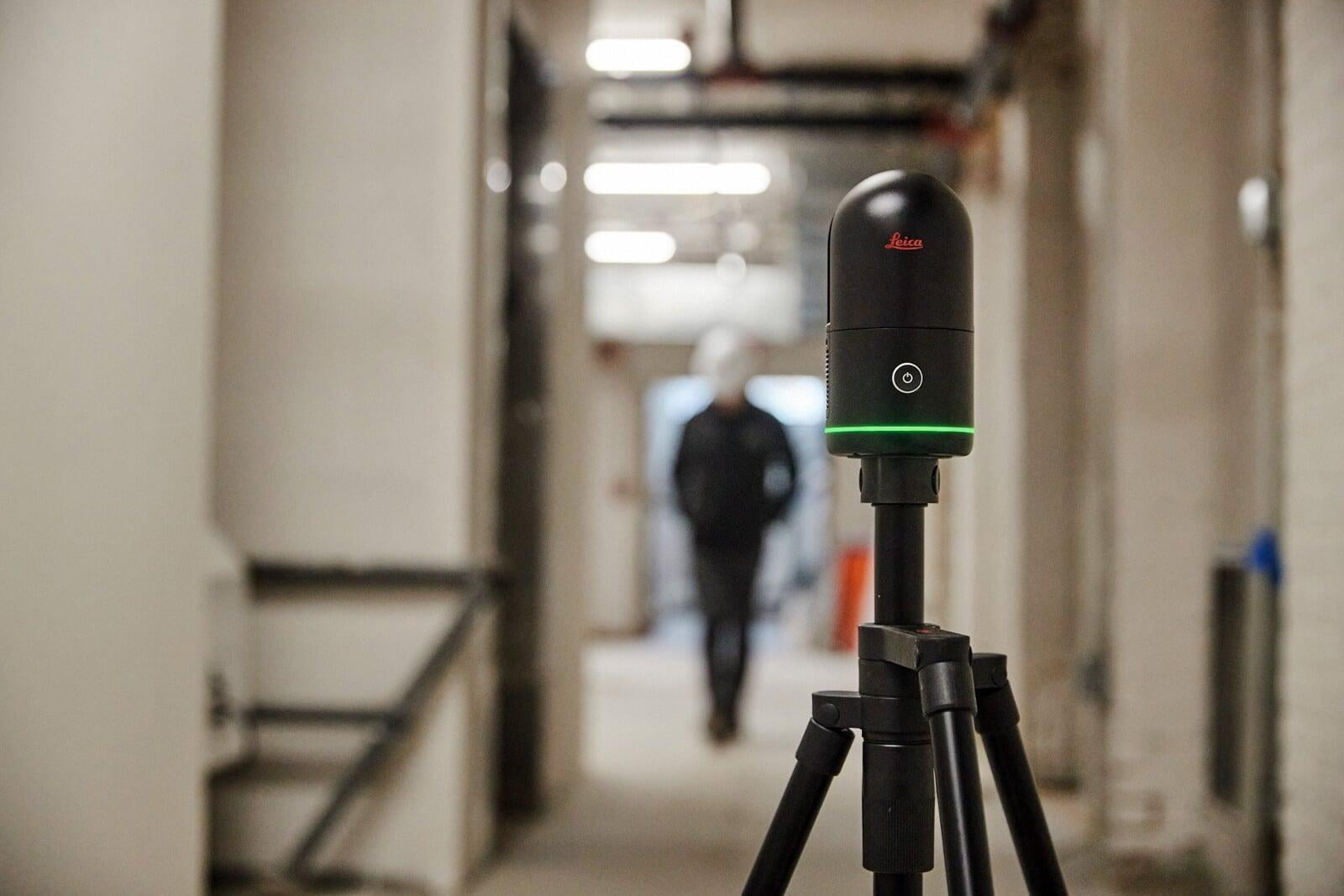
Registrare tutte le scansioni assieme
Per finire, una volta che hai le tue scansioni, è il momento di allinearle e registrarle assieme. Se usi Cyclone FIELD 360, puoi allineare le scansioni dal telefono o dal tablet per risparmiare un po' di tempo nella successiva elaborazione. E il nuovo BLK360 ha il nostro Visual Inertial System (VIS) che allinea automaticamente le scansioni sul campo, riducendo drasticamente la quantità di allineamento manuale che dovrai effettuare.
In alternativa, puoi usare dei software sul tuo computer come REGISTER 360 per effettuare le registrazioni finali delle tue nuvole di punti. Abbiamo due suggerimenti in proposito. Il primo è di ricordarti che più vicine sono le scansioni, più facile sarà registrarle tramite il computer.
Il secondo è che se scansioni un'area con scarsi elementi verticali, a volta vale la pena di inserirne uno (ad esempio una scatola di cartone) per aiutare ad orientare la combinazione di scansioni.